很多小伙伴都遇到过win7系统电脑重启打印机服务就会被关闭的困惑吧,一些朋友看过网上零散的win7系统电脑重启打印机服务就会被关闭的处理方法,并没有完完全全明白win7系统电脑重启打印机服务就会被关闭是如何解决的,今天小编准备了简单的解决办法,只需要按照 1.首先,咱们需要启动win7旗舰版电脑的任务管理器窗口,然后切换到进程这一栏中,将spoolsv.exe运行进程结束掉。之后,咱们同时按下win7旗舰版电脑键盘上的win+R快捷键打开电脑的运行窗口,在打开的运行窗口中,咱们输入serv.msc并单击回车,这样就可以打开咱们win7旗舰版电脑的服务窗口了。 2.在打开的服务窗口中,咱们在右侧窗口中找到print spooler服务并右键点击,将其禁用掉。的顺序即可轻松解决,具体的win7系统电脑重启打印机服务就会被关闭教程就在下文,一起来看看吧!
1.首先,咱们需要启动win7旗舰版电脑的任务管理器窗口,然后切换到进程这一栏中,将spoolsv.exe运行进程结束掉。之后,咱们同时按下win7旗舰版电脑键盘上的win+R快捷键打开电脑的运行窗口,在打开的运行窗口中,咱们输入serv.msc并单击回车,这样就可以打开咱们win7旗舰版电脑的服务窗口了。
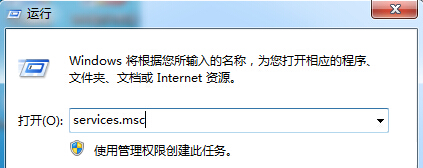
2.在打开的服务窗口中,咱们在右侧窗口中找到print spooler服务并右键点击,将其禁用掉。
3.接下来,咱们双击打开桌面的计算机,进入C:/windows/system32/中删除spoolsv.exe(或可用搜索方式删除C盘所有同名文件,然后清空C:WINDOWSsystem32spoolPRINTERS 目录下所有的文件,正常的电脑PRINTERS这个文件夹是空的。
4.之后,咱们同时按下键盘上的win+R快捷键打开运行窗口,然后运行regedit,在“编辑”中选择“查找”找到并删除所有spoolsv文件(但不能删除带路径的spoolsv键值)。同时呢找一个无病毒的机器拷贝spoolsv.exe文件(确保此文件未被感染)到你的C:/windows/system32/目录下。
5.最后,咱们将之前禁用掉的print spooler服务重新启用就可以了。





















 1258
1258











 被折叠的 条评论
为什么被折叠?
被折叠的 条评论
为什么被折叠?








